- Muallif Jason Gerald [email protected].
- Public 2023-12-16 11:45.
- Oxirgi o'zgartirilgan 2025-01-23 12:51.
Windows 7 ni kompyuterga o'rnatishni xohlaysizmi? Agar Windows diskingiz buzilgan bo'lsa, zaxira o'rnatuvchini olishni xohlaysizmi? Windows o'rnatish fayllarini yuklanadigan USB flesh haydovchiga ko'chirish uchun ushbu maqoladagi ko'rsatmani bajaring (yuklash uchun ishlatilishi mumkin).
Oson yo'l
Fayl nomini o'zgartirish
- Fleshli drayverni kompyuterga ulang (agar siz fayllarni nusxalash va flesh -diskni yuklanadigan qilib qo'ygan bo'lsangiz), keyin o'rnatish fayllari saqlanadigan papkani oching.
- "Boot.mgr" faylini "ntldr" ga o'zgartiring (tirnoqsiz) va u ishlashi kerak!
-
Qattiq diskdan emas, balki avval flesh -diskdan (yuklash) bajaring. Ko'pgina kompyuterlar yuklash ketma -ketligini sozlash uchun "F12" yoki "Del" tugmalaridan foydalanadilar.
Qadam
4 -qismning 1 -qismi: Windows 7/Vista ISO fayllarini yaratish yoki olish

Yuklanadigan Windows 7 yoki Vista USB drayverini yarating 1 -qadam Qadam 1. Bepul yozish dasturini o'rnating
Internetda siz turli xil bepul yozish dasturlarini topishingiz mumkin. Sizga ISO fayllarini yaratadigan dastur kerak.
Agar siz Windows 7 ni Microsoft -dan yuklab olingan ISO -fayl sifatida olgan bo'lsangiz, keyingi bo'limga o'ting

Yuklanadigan Windows 7 yoki Vista USB drayverini yarating 2 -qadam Qadam 2. Windows 7 DVD diskini joylashtiring
Fayl yozish dasturini ishga tushiring. "Tasvir yaratish" yoki "Rasmga nusxalash" kabi variantlarni qidiring. Agar so'ralsa, DVD drayverini manba sifatida tanlang.

Yuklanadigan Windows 7 yoki Vista USB drayverini yarating 3 -qadam Qadam 3. O'zingiz yaratgan ISO faylini saqlang
Fayl uchun esda qoladigan ism va saqlash joyini o'rnating. Yaratilgan ISO hajmi nusxalangan disk bilan bir xil bo'ladi. Bu shuni anglatadiki, sizga kompyuterning qattiq diskida bir necha Gb bo'sh joy kerak bo'ladi. Etarli saqlash joyingiz borligiga ishonch hosil qiling.
ISO faylini yaratish uchun kompyuter va DVD haydovchining tezligiga qarab ancha vaqt kerak bo'ladi
4 -qismning 2 -qismi: yuklanadigan flesh -disk yaratish

Yuklanadigan Windows 7 yoki Vista USB drayverini yarating 4 -qadam Qadam 1. "Windows 7 USB/DVD yuklab olish vositasi" ni yuklab oling
Siz uni Microsoft saytidan bepul olishingiz mumkin. Nomi "Windows 7" deb yozilgan bo'lsa -da, bu vosita Windows Vista ISO -larni yaratish uchun ham ishlatilishi mumkin va Windowsning deyarli barcha versiyalarida ishlashi mumkin.

Bootable Windows 7 yoki Vista USB drayverini yarating 5 -qadam Qadam 2. manba faylni tanlang
Bu siz yuklagan yoki birinchi bosqichda yaratgan ISO fayli. Keyingi, Keyingiga bosing.

Yuklanadigan Windows 7 yoki Vista USB drayverini yarating 6 -qadam Qadam 3. USB flesh -diskini tanlang
Sizga faylni DVD yoki USB flesh haydovchiga yozishni xohlaysizmi, degan variant beriladi. Ushbu qo'llanmada siz USB qurilmasini bosishingiz kerak.

Yuklanadigan Windows 7 yoki Vista USB drayverini yarating 7 -qadam Qadam 4. USB flesh -diskini tanlang
Fleshli disk kompyuterga to'g'ri ulanganligiga ishonch hosil qiling. Windows -ning o'rnatish fayllarini nusxalash uchun flesh -diskda kamida 4 Gb bo'sh joy bo'lishi kerak.

Yuklanadigan Windows 7 yoki Vista USB drayverini yarating 8 -qadam Qadam 5. Asbob o'z ishini tugatguncha kutib turing
Ushbu vosita USB flesh -diskini to'g'ri yuklash uchun formatlaydi, so'ng ISO faylini flesh haydovchiga ko'chiradi. Kompyuter tezligiga qarab jarayon 15 daqiqagacha davom etishi mumkin.
4 -qismning 3 -qismi: Buyruqlar satridan foydalanish

Yuklanadigan Windows 7 yoki Vista USB drayverini yarating 9 -qadam Qadam 1. Fleshli diskni kompyuterga ulang
Birinchidan, flesh -diskni USB portiga ulang, so'ngra uning tarkibini kompyuterning qattiq diskidagi xavfsiz joyga ko'chiring.

Yuklanadigan Windows 7 yoki Vista USB drayverini yarating 10 -qadam Qadam 2. Buyruqning xohishini administrator sifatida ishga tushiring
Buyruqlar satrini ishga tushirish uchun (buyruq irodasi) Ishga tushirish -ni bosing va CMD -ni qidiring. Ko'rsatilgan qidiruv natijasini o'ng tugmasini bosing va keyin Administrator sifatida ishga tushirish shuning uchun siz uni administrator sifatida ishlatasiz.

Yuklanadigan Windows 7 yoki Vista USB drayverini yarating 11 -qadam Qadam 3. Diskpart vositasi yordamida flesh -disk raqamini toping
Buning uchun buyruq satriga ushbu buyruqni kiriting: DISKPART
- DISKPART -ni ishga tushirish orqali kompyuterda DISKPART versiyasi va siz foydalanayotgan kompyuter nomi ko'rsatiladi.
- Barcha disklarni ko'rsatish uchun "ro'yxat diskini" kiriting. Fleshli disk uchun berilgan raqamlarga e'tibor bering.

Yuklanadigan Windows 7 yoki Vista USB drayverini yarating 12 -qadam Qadam 4. Fleshli diskni formatlash
Quyidagi buyruqlar ro'yxatini birma -bir ishga tushiring. Disk 1 so'zlarini DISKPART -dan olgan Disk raqami bilan almashtiring.
diskni tanlang 1
toza
asosiy bo'lim yaratish
1 -bo'limni tanlang
faol
fs = NTFS QUICK formati
tayinlamoq
Chiqish

Yuklanadigan Windows 7 yoki Vista USB drayverini yarating 13 -qadam Qadam 5. Fleshli diskni yuklanadigan qilib qo'ying
Windows 7/Vista to'plami bilan ta'minlangan bootsect vositasidan foydalaning. Buni qanday qilish kerak:
- Windows 7/Vista diskini joylashtiring va DVD disk haydovchisining harfiga e'tibor bering. Ushbu qo'llanmada DVD drayveri D: da joylashgan va flesh haydovchi G:.
- Bootsect saqlanadigan katalogga o'ting.
D:
cd d: / boot
- Bootsect yordamida yuklanadigan flesh -disk yarating. Bu flesh -diskni BOOTMGR mos keladigan kod bilan yangilaydi va uni Windows 7/Vista -ni yuklashga tayyorlaydi.
- Buyruq satrini yoping.
BOOTSECT. EXE /NT60 G:
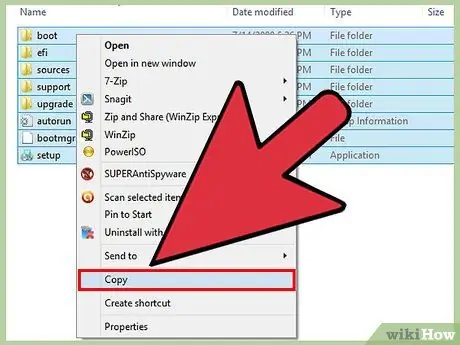
Qadam 6. Windows 7/Vista diskidagi barcha fayllarni formatlangan flesh haydovchiga nusxalash
Windows Explorer -dan foydalanish eng tezkor va xavfsiz usuldir. Windows DVD -ni oching, barcha ma'lumotlarni tanlang va keyin flesh -diskka torting. Ushbu faylni nusxalash jarayoni bir necha daqiqa davom etishi mumkin.
4/4 qism: Windows -ni o'rnatishga tayyorgarlik
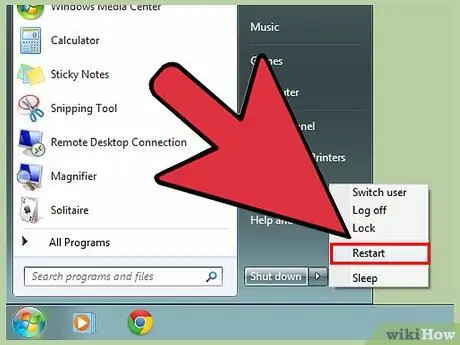
Qadam 1. Yuklash tartibini o'zgartiring
Fleshli diskdan yuklash uchun BIOS -ni shunday sozlangki, flesh -disk yuklash ro'yxatida birinchi bo'lib qattiq disk ustida bo'ladi. Kompyuterni qayta ishga tushirish va sozlash tugmachasini bosish orqali BIOS -ni oching. Kalit kompyuter ishlab chiqaruvchisiga qarab o'zgaradi, lekin odatda Del, F2, F10 yoki F12.
BIOS -da yuklash menyusini oching. Birinchi yuklash qurilmasini flesh -diskka o'zgartiring. Variantlar paydo bo'lishi va tanlanishi uchun flesh -disk kompyuterga ulanganligiga ishonch hosil qiling. Kompyuter ishlab chiqaruvchisiga qarab, yoziladigan narsa olinadigan qurilma yoki fleshkaning model nomi bo'lishi mumkin
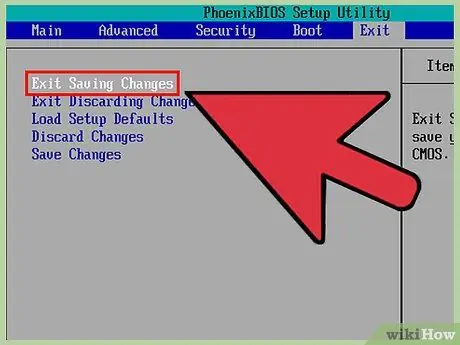
Qadam 2. O'zgarishlarni saqlang va kompyuterni qayta ishga tushiring
Agar yuklash tartibi to'g'ri o'rnatilgan bo'lsa, Windows 7/Vista o'rnatilishi kompyuter ishlab chiqaruvchisi logotipi yo'qolgandan so'ng yuklanadi.
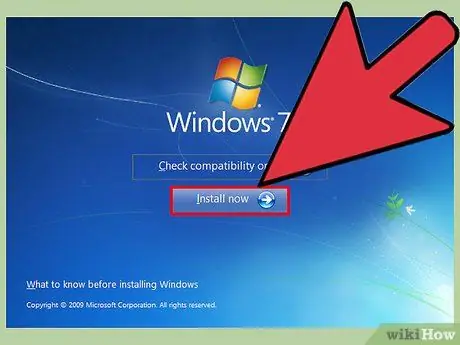
Qadam 3. Windows -ni o'rnating
O'rnatish jarayoni yuklanadi va Windows -ni sozlash boshlanadi. Qo'shimcha ma'lumot olish uchun Windows 7 ni qanday o'rnatish haqida o'qing.






